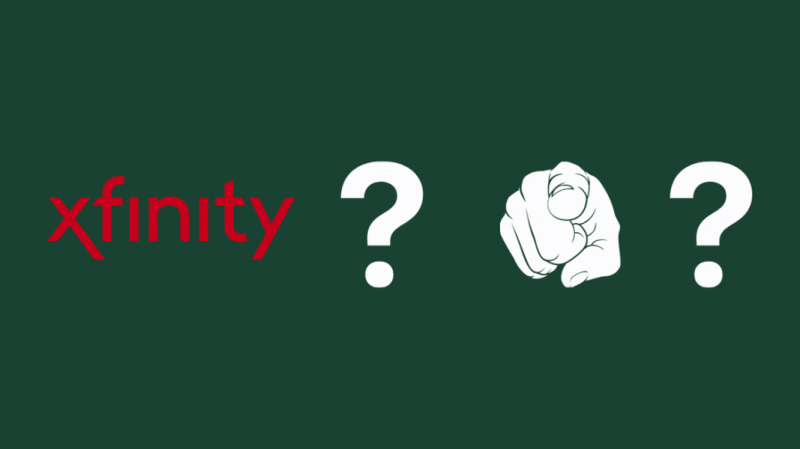Xfinity Wi-Fi používam už dlho. Vybral som si to kvôli rôznym plánom, ktoré ponúkajú rýchlosť internetu od 25 Mbps do 1 Gbps.
Jedného dňa som si však uvedomil, že nedosahujem plnú rýchlosť plánu, pre ktorý som sa rozhodol.
Toto by jednoducho nešlo. Išiel som teda na internet, aby som zistil prečo, a aj keď to trvalo hodiny, napravil som to.
Medzi možné dôvody patrí preťaženie siete, výpadok siete, príliš veľa zariadení pripojených k vašej sieti atď.
Mnohé z týchto príčin majú jednoduché opravy, zatiaľ čo niektoré vyžadujú trochu viac úsilia.
Ak na Xfinity nedosahujete plnú rýchlosť svojho plánu, reštartujte smerovač a aktualizujte svoj aktuálny internetový plán.
Hovoril som tiež o tom, ako zvládnuť preťaženie siete a aktualizovať modem.
Je to Xfinity? Alebo si to ty?
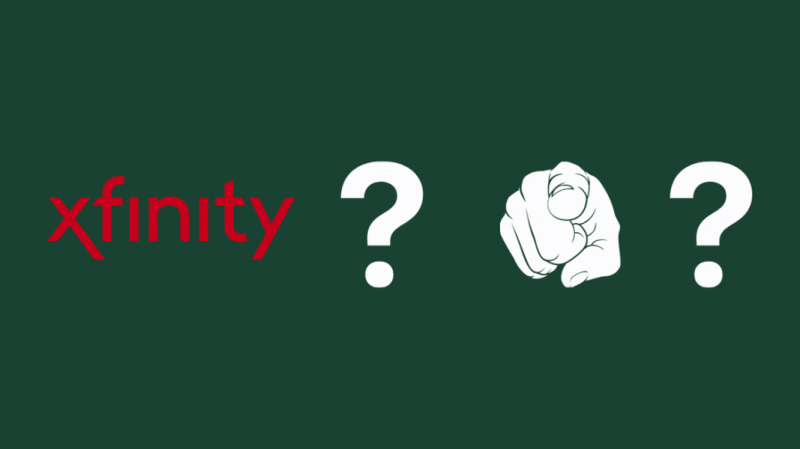
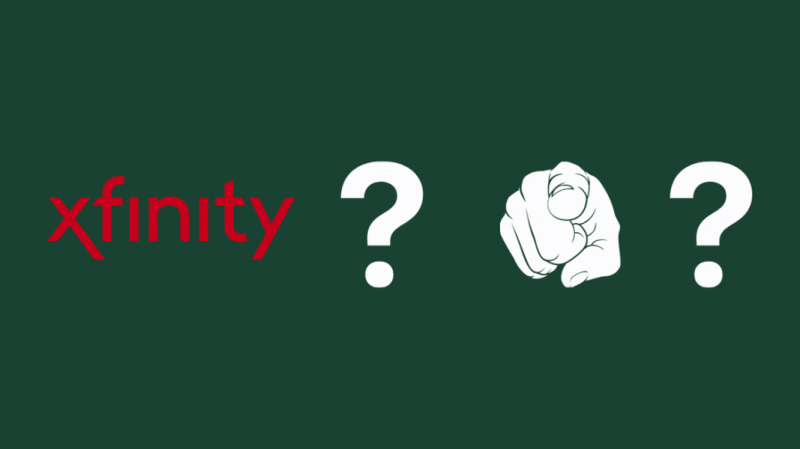
Najprv musíte určiť príčinu tejto nízkej rýchlosti – či je problém so sieťou Xfinity alebo s vašou vlastnou domácou sieťou.
Ak problém spočíva v sieti Xfinity, bude sa vyskytovať ktorýkoľvek z nasledujúcich problémov:
- Vaša rýchlosť internetu je nižšia ako rýchlosť zaručená vo vašom pláne. Môžete si skontrolovať svoj účet Xfinity, aby ste sa dozvedeli o maximálnej rýchlosti, ktorú môžete dosiahnuť so svojou domácou sieťou.
- Rýchlosť vášho internetu je nízka počas špičiek, t. j. po 19:00, keď je počet používateľov vo vašej lokalite oveľa vyšší.
- Vaša rýchlosť internetu je pomalá (alebo stratená), aj keď je signál Wi-Fi na plnej sile.
Ak sa vyskytne niektorý z nasledujúcich problémov, problém spočíva vo vašej vlastnej domácej sieti:
- Vaša rýchlosť internetu je nízka iba na konkrétnom zariadení. Ak viaceré zariadenia vykazujú nízke rýchlosti, problém spočíva v Xfinity.
- Keď je zníženie rýchlosti internetu len vo vašej domácej sieti, vaši susedia nemajú problémy s rýchlosťou internetu.
Problémy s rýchlosťou Xfinity a ako ich riešiť


Nižšie sú uvedené niektoré bežné problémy spojené s rýchlosťou Xfinity Wi-Fi:
Výpadok siete Xfinity
Keď dôjde k výpadku siete, okamžite stratíte internetový signál. Na vašich zariadeniach sa tiež zobrazí Pripojené, bez internetu.
Výpadky siete možno pripísať údržbe na strane Xfinity, nepriaznivým poveternostným podmienkam, poruche hardvéru atď.
Vždy, keď dôjde k výpadku, mali by ste to čo najskôr nahlásiť spoločnosti Xfinity, pretože nemôžete určiť, či je výpadok spôsobený údržbou alebo nie.
Môžete to urobiť prihlásením sa do svojho účtu Xfinity a zobrazením mapy výpadku.
Mapa výpadku zobrazuje oblasti vo vašom okolí, ktoré boli postihnuté výpadkom siete.
Keď identifikujete rôzne oblasti, môžete informovať Xfinity. Po nahlásení sa Xfinity postará o zvyšok.
Bohužiaľ, v tejto chvíli nemôžete robiť nič iné, len počkať na výpadok.
Sieť Xfinity je preťažená
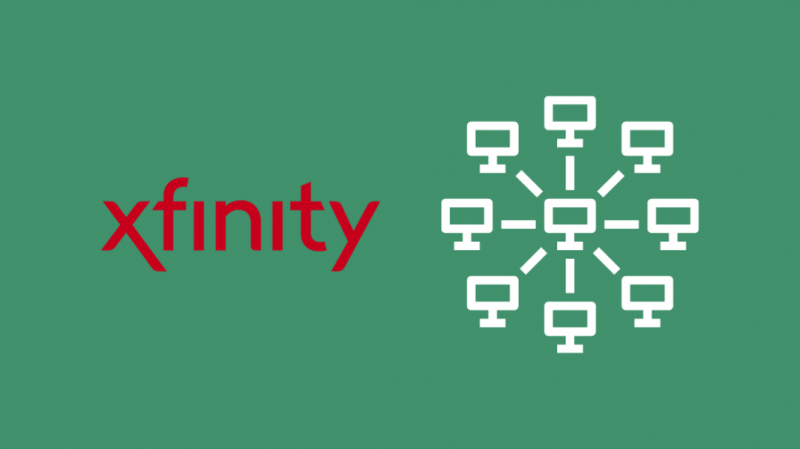
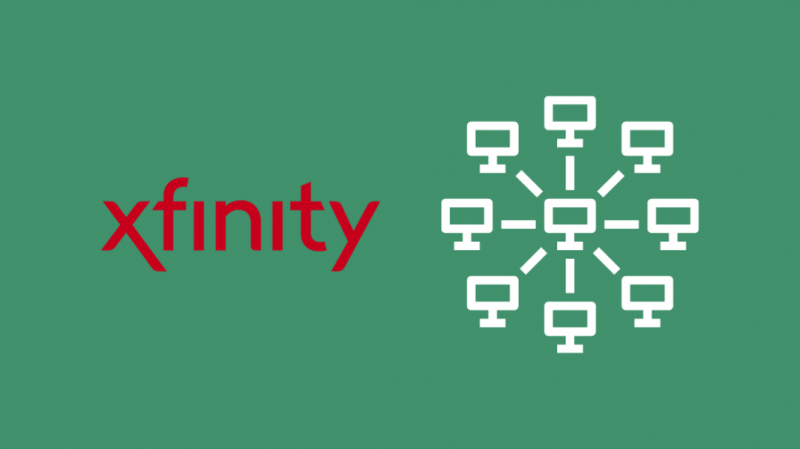
Predstavte si križovatku. Ak sa ku križovatke priblíži príliš veľa vozidiel súčasne, vznikne dopravná zápcha.
Podobne, ak je počet pripojených zariadení v oblasti príliš veľký, dôjde k preťaženiu siete a rýchlosť internetu v celej tejto oblasti klesne. Možno zistíte, že váš Rýchlosť nahrávania Xfinity je nízka .
To je časté v čase špičky, keď je počet používateľov vyšší. Xfinity je navyše káblová sieť, takže preťaženie je náchylnejšie na vznik.
Tomuto preťaženiu sa môžete vyhnúť odložením dátovo náročných operácií a sťahovaní na čas po špičke.
Celkový výkon siete sa tak stáva plynulým.
Snažte sa nepripájať k sieti Wi-Fi príliš veľa zariadení
Podobne ako v prípade preťaženia siete, ak je k vašej domácej sieti pripojených príliš veľa zariadení súčasne, zistíte, že rýchlosť sťahovania xfinity je pomalá. Niekedy, Wi-Fi sa práve začne odpájať .
Váš smerovač tiež nemusí podporovať príliš veľa zariadení súčasne. Tejto situácii sa teda môžete vyhnúť obmedzením počtu zariadení, ktoré sa môžu v danom čase pripojiť k vašej sieti.
Ako dosiahnuť, aby Xfinity Internet bežal rýchlejšie?
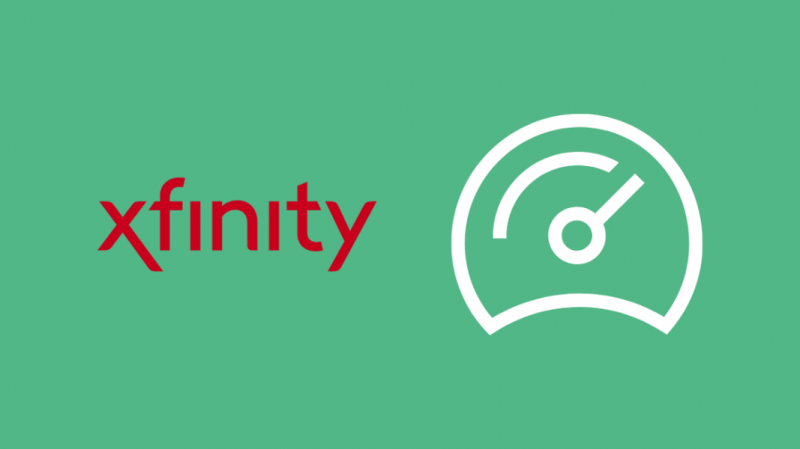
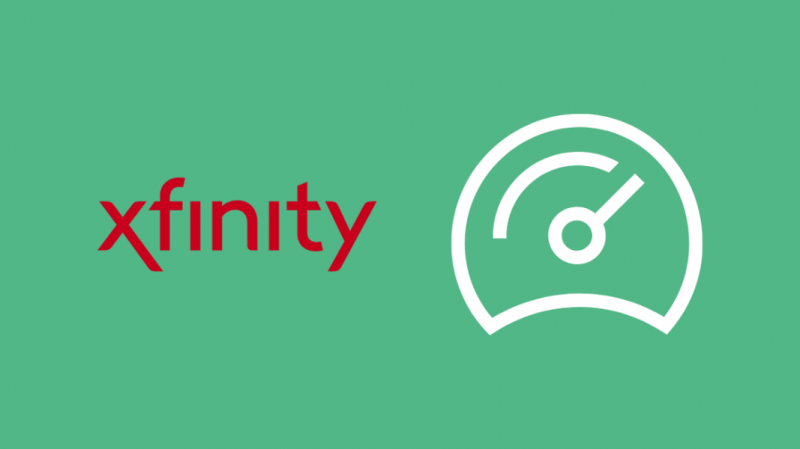
Nižšie sú uvedené niektoré zo základných opráv nízkej rýchlosti Xfinity Wi-Fi:
Reštartujte smerovač
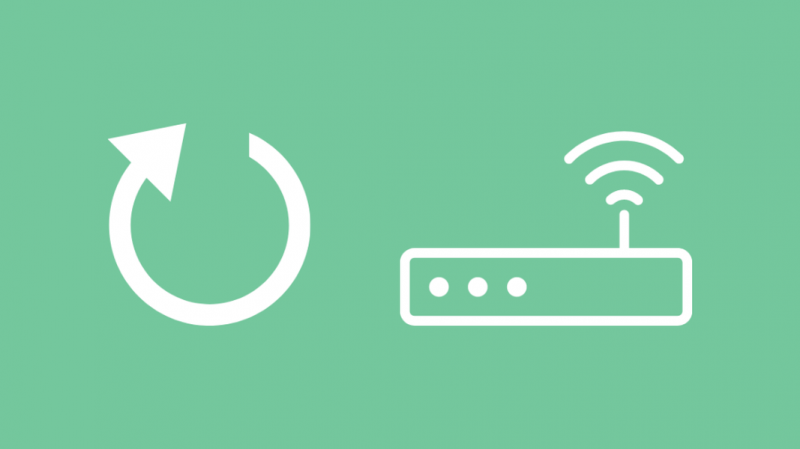
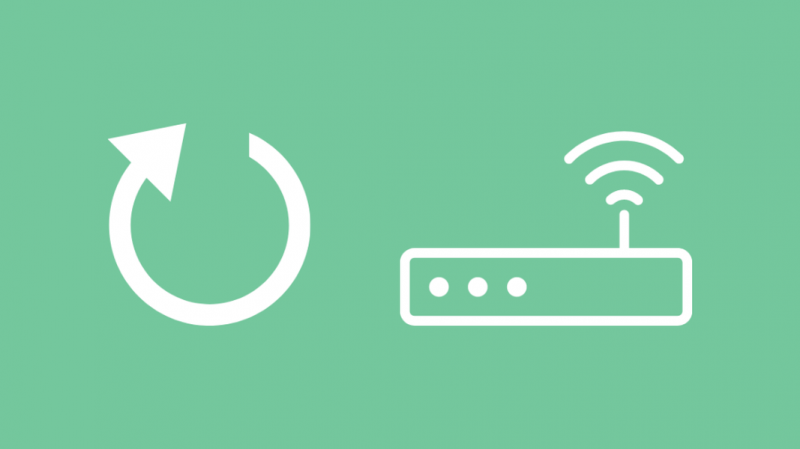
Prvá myšlienka, ktorá každému napadne v situácii so zníženou rýchlosťou siete, by bolo reštartovanie smerovača.
Reštartovaním sa vymaže vaša vyrovnávacia pamäť a tým sa výrazne zlepší výkon vašich sieťových zariadení.
Modem/router môžete reštartovať dvoma spôsobmi:
- Vypnite modem a smerovač na niekoľko sekúnd a najskôr modem znova zapnite. Nechajte modemu niekoľko minút získať internetové pripojenie. Potom smerovač znova zapnite. O niekoľko minút uvidíte, že sieť Wi-Fi je späť.
- Prihláste sa do svojho účtu Xfinity a reštartujte modem/bránu kliknutím na Reštartujte modem tlačidlo.
Vymeňte staré zariadenia
Všimli ste si, že iba jedno alebo niektoré z vašich zariadení vykazujú nižšie rýchlosti internetu, keď sú pripojené k vašej sieti Wi-Fi?
V takýchto prípadoch je problém zvyčajne v zariadení a nie v sieti.
Uvidíte, že rýchlosť staršieho zariadenia je veľmi nízka, aj keď je pripojenie silné.
Je to preto, že hardvér zariadenia nedokáže zvládnuť vysoké rýchlosti internetu, pretože technológia zariadenia predchádza technológii vysokorýchlostnej siete.
Príkladom môže byť 4G zariadenie a 5G sieť. 4G zariadenie nebude môcť využívať rýchlosť siete 5G v plnom rozsahu.
V takýchto prípadoch je najlepším riešením výmena konkrétneho zariadenia.
Aktualizujte svoj modem
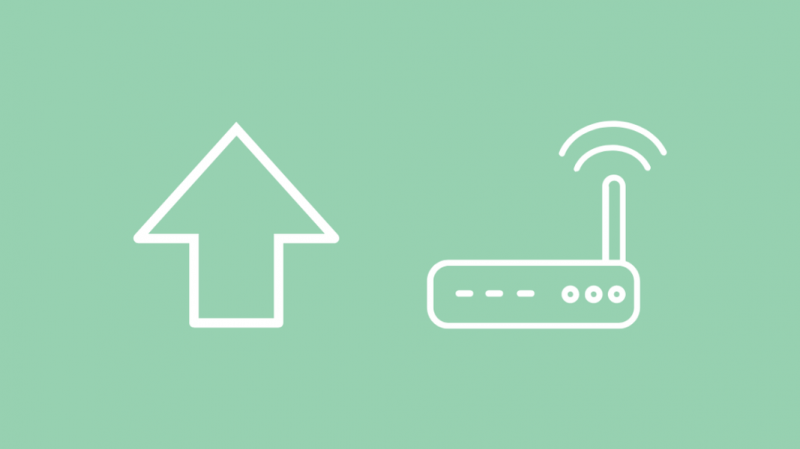
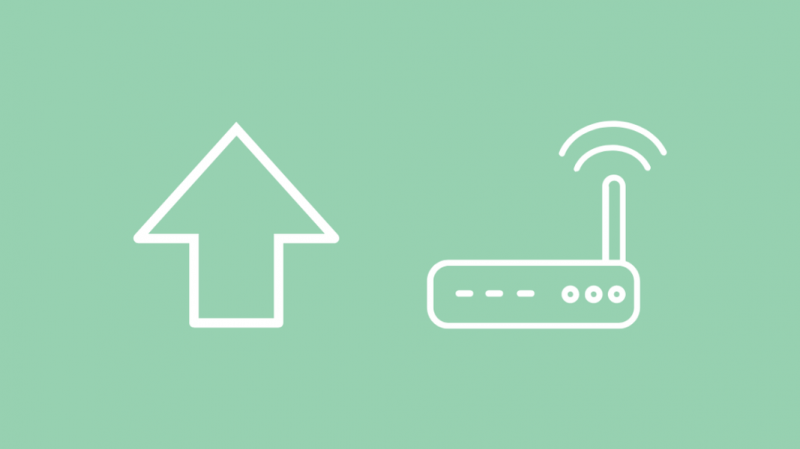
Rýchlosti internetu sa každým dňom zlepšujú a ak vaše sieťové zariadenia nie sú aktuálne, nebudete si môcť užívať najlepšie rýchlosti internetu.
Podobne, ak je váš smerovač alebo modem starý, rýchlosť vášho internetu by bola nízka bez ohľadu na zvolený plán.
Dôvodom je, že hardvér vášho modemu/smerovača nedokáže podporovať také vysoké rýchlosti.
Počet pripojení, ktoré váš smerovač zvládne, môže byť tiež obmedzený.
Ak chcete tento problém vyriešiť, najprv sa zoznámte so svojím plánom a rýchlosťou, ktorú ponúka.
Potom urobte štúdiu o inom Hlasové modemy Xfinity a vyberte smerovač, ktorý vám poskytne najlepšiu rýchlosť internetu pre váš plán.
Používanie najnovších smerovačov vám poskytne najlepšie rýchlosti, ktoré váš plán môže ponúknuť.
Ak chcete zabrániť tomu, aby sa tento problém v budúcnosti vyskytol, mali by ste router raz za niekoľko rokov vymeniť.
Získajte rýchlejší internetový plán.
Môžu nastať prípady, keď požadujete vysokorýchlostný prístup na internet, ale váš aktuálny plán má obmedzenú šírku pásma.
Toto je veľmi bežné v situáciách práce z domu. V takom prípade sa môžete rozhodnúť pre program s vyššou rýchlosťou internetu.
Záverečné myšlienky o dosiahnutí najvyššej rýchlosti
Ak chcete zlepšiť výkon svojej siete a vyhnúť sa problémom s rýchlosťou internetu Comcast, môžete použiť aplikáciu na podporu Wi-Fi na určenie polohy smerovača, ktorá bude poskytovať najlepšie internetové pripojenie v celom dome.
Pre aplikácie náročné na šírku pásma môžete nastaviť káblové pripojenie a rozšírenia, aby ste dosiahli čo najlepšiu rýchlosť.
Ak sa vyššie uvedené opravy ukážu ako zbytočné, vždy sa môžete obrátiť na podporu Xfinity.
Čítanie si môžete užiť aj vy:
- Ako zmeniť nastavenia brány firewall na smerovači Comcast Xfinity
- Biele svetlo smerovača Xfinity: Ako vyriešiť problém za pár sekúnd
- Modem Xfinity Red Lig ht: Ako riešiť problémy za pár sekúnd
- Xfinity Wi-Fi pripojené, ale žiadne inter net Access: Ako opraviť
- Comcast Xfinity obmedzuje môj internet: Ako tomu zabrániť [2021]
často kladené otázky
Spomaľuje Xfinity váš internet, ak neplatíte?
Ak nezaplatíte účty včas, Comcast namiesto zníženia rýchlosti internetu uloží pokutu na váš ďalší účet.
Pokuta sa zvyčajne pohybuje okolo 10 dolárov.
Naozaj fungujú aplikácie na podporu internetu?
Internetové zosilňovače nezvyšujú rýchlosť vašej siete. Namiesto toho vám poskytnú informácie, ktoré vám pomôžu dosiahnuť najlepšie pripojenie k sieti, ako napríklad optimálne umiestnenie smerovača.
Ako zistíte, či je váš internet obmedzovaný?
Spustite dvojrýchlostné testy: jeden s použitím virtuálnej privátnej siete (VPN) a jeden bez. Ak si všimnete, že rýchlosť s VPN je oveľa vyššia ako bez VPN, je to jasný signál, že váš ISP obmedzuje váš internet.
Ako dlho vás Xfinity nechá ísť bez zaplatenia účtu?
Xfinity zvyčajne umožňuje oneskorenú platbu na obdobie 30 až 45 dní po dátume vystavenia faktúry. Potom pristúpia k pripočítaniu pokuty k vášmu účtu za nasledujúci mesiac.